打印机打印范围怎么设置 打印页面范围设置方法
更新时间:2024-01-16 14:58:04作者:xiaoliu
在现代社会打印机已经成为我们生活和工作中不可或缺的设备之一,在使用打印机的过程中,我们有时会遇到一些问题,例如打印范围的设置。如果我们需要打印一个较大的文件,但只想打印其中的一部分内容,该怎么办呢?实际上打印页面范围的设置方法是相对简单的。只需要在打印设置中找到相应选项,然后进行设置即可。接下来让我们一起来了解一下具体的操作步骤。
方法如下:
1.打开word文档,点击左上角【文件】选项卡。打开文件菜单。
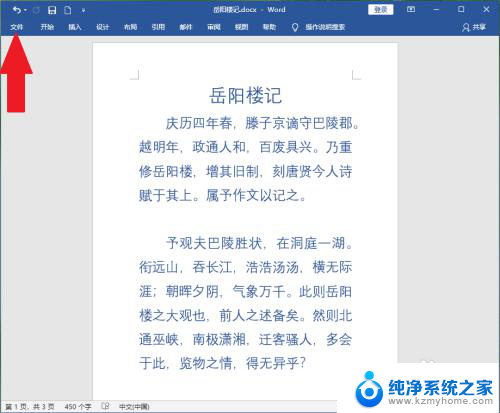
2.点击【打印】进入打印设置界面。
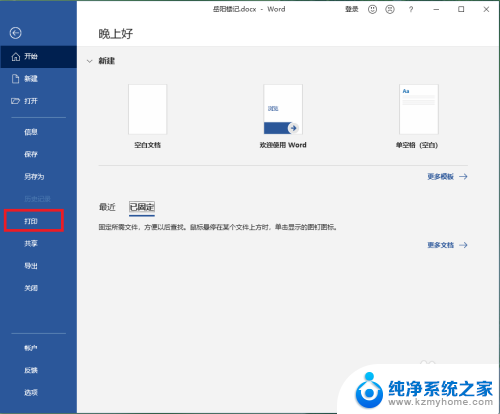
3.点击【打印所有页】。
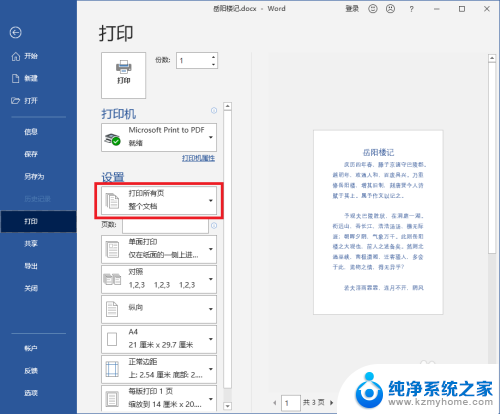
4.在弹出的菜单中点击【自定义打印范围】。
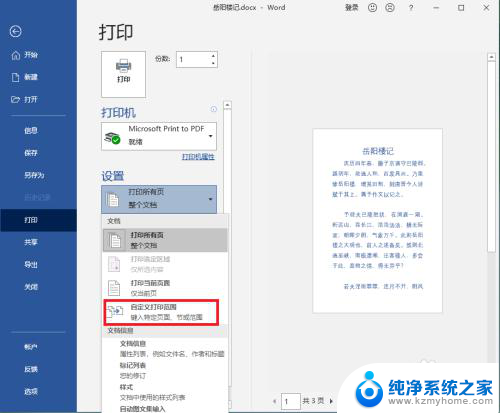
5.输入页码或者页码范围,用逗号分隔。
注意:输入的格式为“1,3-5.8-20”。
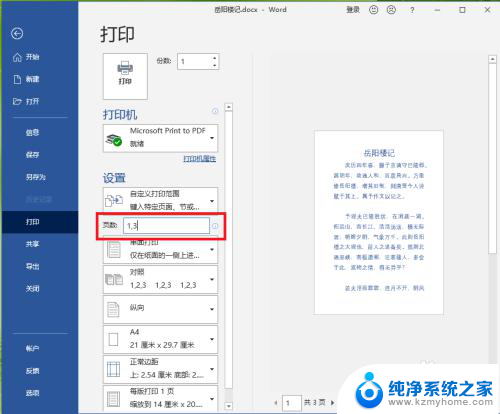
以上就是打印机打印范围的设置步骤,如果还有不清楚的用户,可以参考以上小编提供的步骤进行操作,希望对大家有所帮助。
打印机打印范围怎么设置 打印页面范围设置方法相关教程
- 打印机怎么样双面打印 惠普打印机双面打印设置方法
- 打印机打印大小怎么调 打印机如何设置打印页大小
- 电脑开机显示输入信号超出范围 显示器显示输入信号超出范围解决方法
- 打印机怎么打彩色的 打印机彩色打印设置方法
- 打印机打印质量怎么设置 文件打印设置方法
- 取消双面打印怎么设置 怎样将双面打印设置为单面打印
- hp双面打印设置 打印机如何设置双面打印
- 电脑打印怎么打印彩色 打印机彩色打印设置方法
- 打印机如何设置打印 如何设置打印机的打印速度
- 彩色打印机无法打印怎么办 打印机彩色打印设置问题
- 笔记本电脑的麦克风可以用吗 笔记本电脑自带麦克风吗
- thinkpad没有蓝牙 ThinkPad笔记本如何打开蓝牙
- 华为锁屏时间设置 华为手机怎么调整锁屏时间
- 华为的蓝牙耳机怎么连接 华为蓝牙耳机连接新设备方法
- 联想电脑开机只显示lenovo 联想电脑开机显示lenovo怎么解决
- 微信怎么找回原密码 微信密码忘记怎么找回
电脑教程推荐
- 1 笔记本电脑的麦克风可以用吗 笔记本电脑自带麦克风吗
- 2 联想电脑开机只显示lenovo 联想电脑开机显示lenovo怎么解决
- 3 如何使用光驱启动 如何设置光驱启动顺序
- 4 怎么提高笔记本电脑屏幕亮度 笔记本屏幕亮度调节方法
- 5 tcl电视投屏不了 TCL电视投屏无法显示画面怎么解决
- 6 windows2008关机选项 Windows server 2008 R2如何调整开始菜单关机按钮位置
- 7 电脑上的微信能分身吗 电脑上同时登录多个微信账号
- 8 怎么看电脑网卡支不支持千兆 怎样检测电脑网卡是否支持千兆速率
- 9 荣耀电脑开机键在哪 荣耀笔记本MagicBook Pro如何正确使用
- 10 一个耳机连不上蓝牙 蓝牙耳机配对失败